Jablečné produkty se i nadále vyznačují svou perfektní synchronizací a tím, jak společně dokáží spolupracovat. Cokoliv, co provedete na iPhonu, se automaticky může projevit i na vašem Macu – například zobrazení fotek, anebo třeba kopírování do schránky napříč zařízeními. Je to nějakou dobu nazpět, co Apple do svých systémů přidal novou funkci, kterou pojmenoval kontinuita. Díky tomu jste schopni do různých aplikací rychle vkládat dokumenty či obrázky z iPhonu. I přesto, že tato funkce způsobila vcelku velký poprask, tak mnoho lidí stále neví, jak tuto kontinuitu využívat, a hlavně kde je možné ji využít. Pojďme se společně kontinuitě podívat na zoubek.
Mohlo by vás zajímat
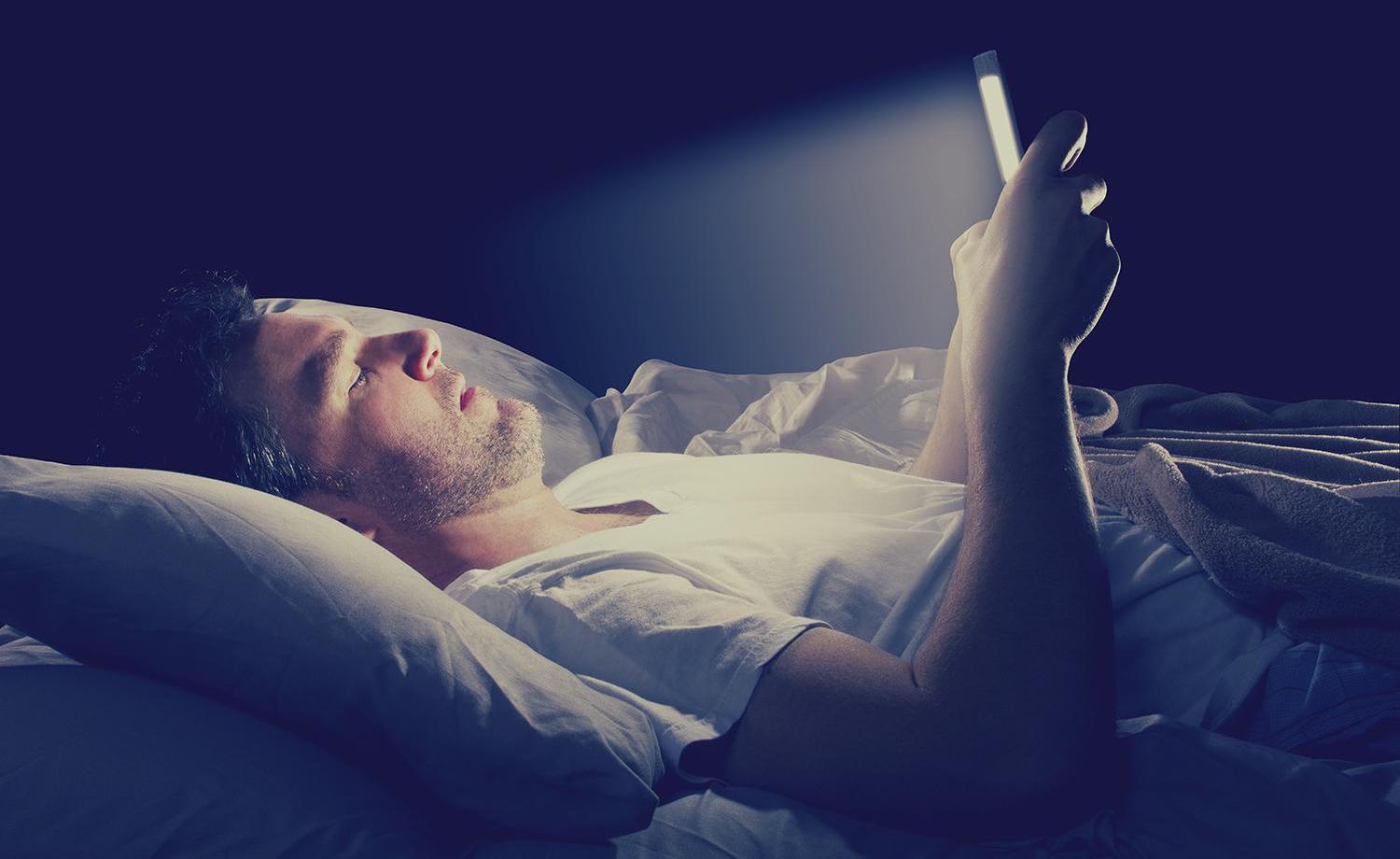
Jak do dokumentu na Macu rychle přidat fotku z iPhonu
Pokud chcete na vašem Macu přidat do dokumentu (například Pages) fotografii anebo naskenovaný dokument z iPhonu, tak postupujte následovně:
- V rámci dokumentu se přesuňte kurzorem tam, kde chcete, aby se fotka/dokument/kresba z iPhonu přidala.
- Poté zde klepněte pravým tlačítkem (dvěma prsty na trackpadu) a z menu, které se zobrazí, najeďte na možnost Vložit z iPhonu.
- Zobrazí se podmenu, ve kterém si stačí zvolit typ souboru, který chcete z iPhonu přidat. V našem případě zvolíme například Pořídit fotku.
- Jakmile na tuto možnost klepnete, tak se aktivuje Fotoaparát na iPhonu.
- Vám nyní stačí vyfotit fotku, která se má do dokumentu vložit.
- Po vyfocení stačí vložení potvrdit stisknutím Použít fotografii. Fotka se poté vloží do dokumentu.
Určitě se ptáte, v jakých aplikacích můžete kontinuitu, potažmo funkci Vložit z iPhonu, použít. Kromě Pages, což jsme si ukázali výše, můžete kontinuitu využít v aplikaci Numbers či Keynote, poté v nativním Mailu, Poznámkách, anebo třeba v Připomínkách. Všeobecně platí, že lze kontinuitu využít pouze v nativních aplikacích od Applu – v aplikacích třetí strany byste možnost pro vložení z iPhonu hledali marně. Abyste mohli kontinuity využít, tak je samozřejmě nutné, aby obě zařízení, tedy jak iPhone, tak Mac, byla na stejné Wi-Fi a zároveň vedená pod stejným Apple ID.
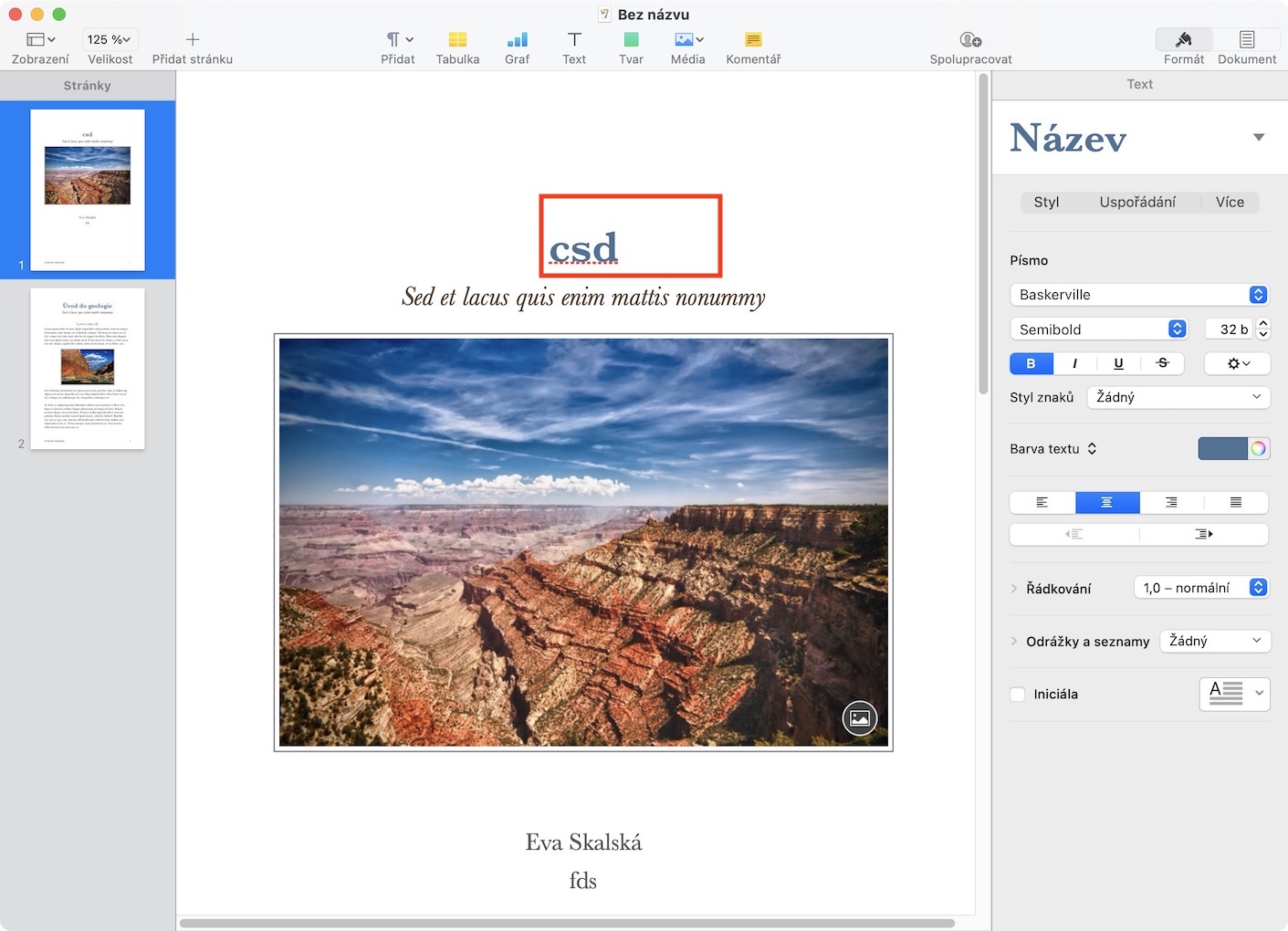
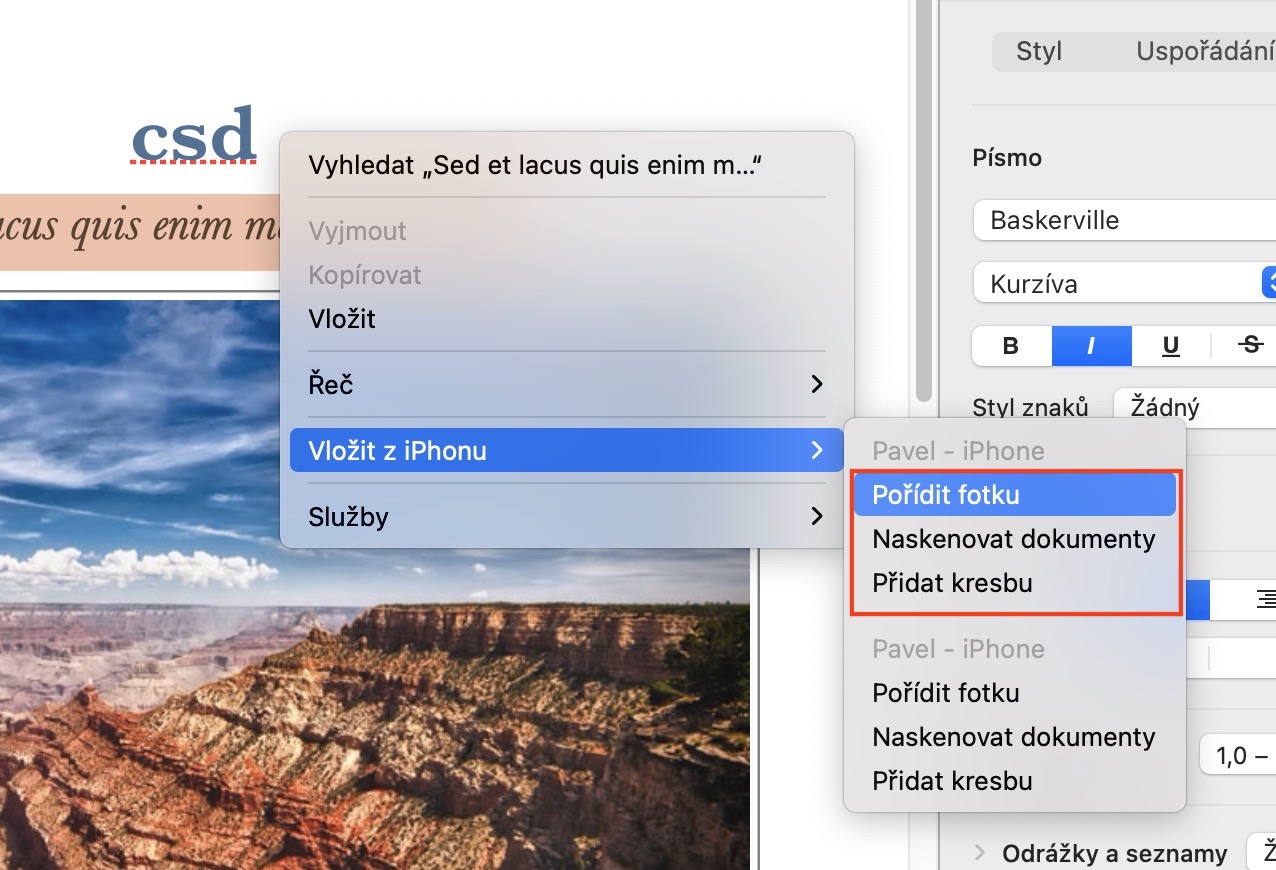
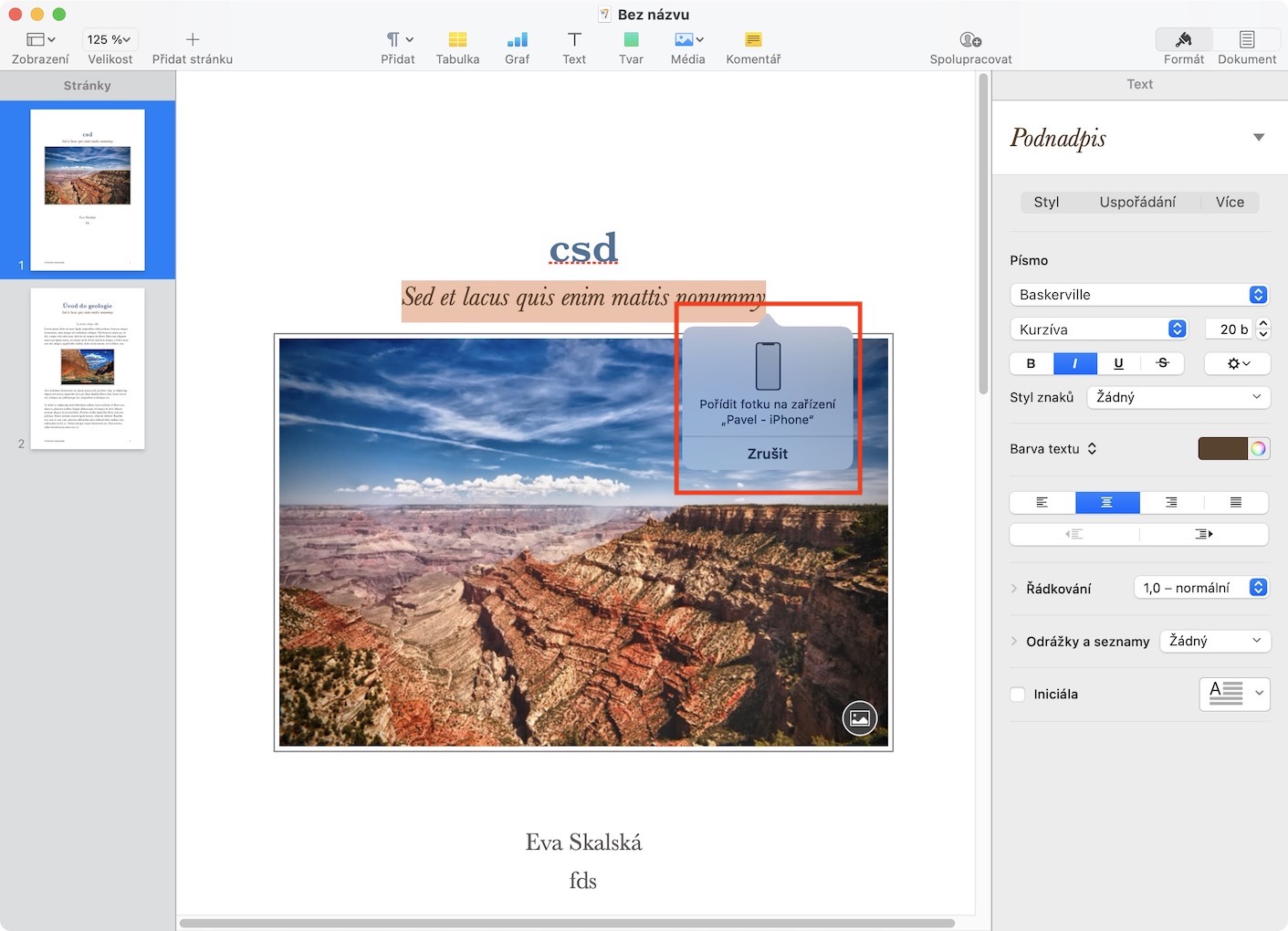
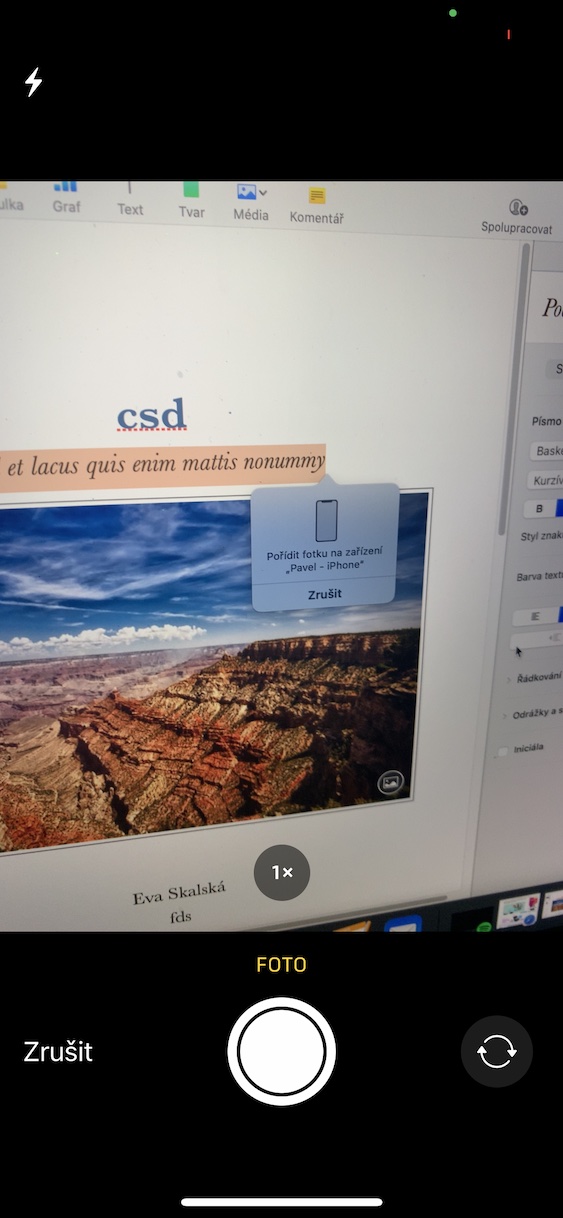
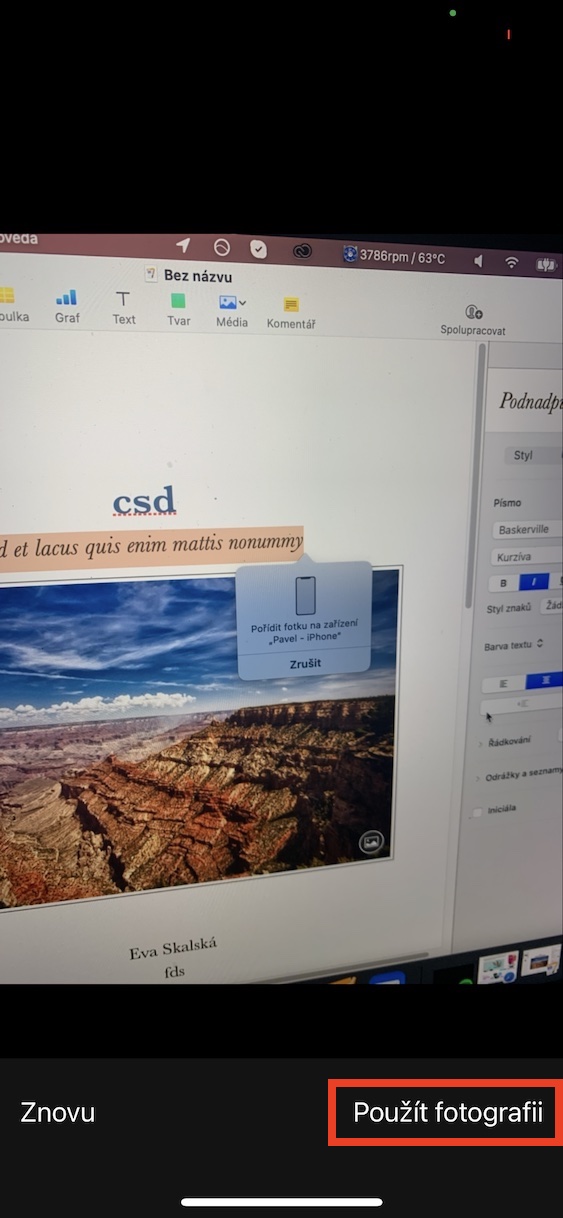
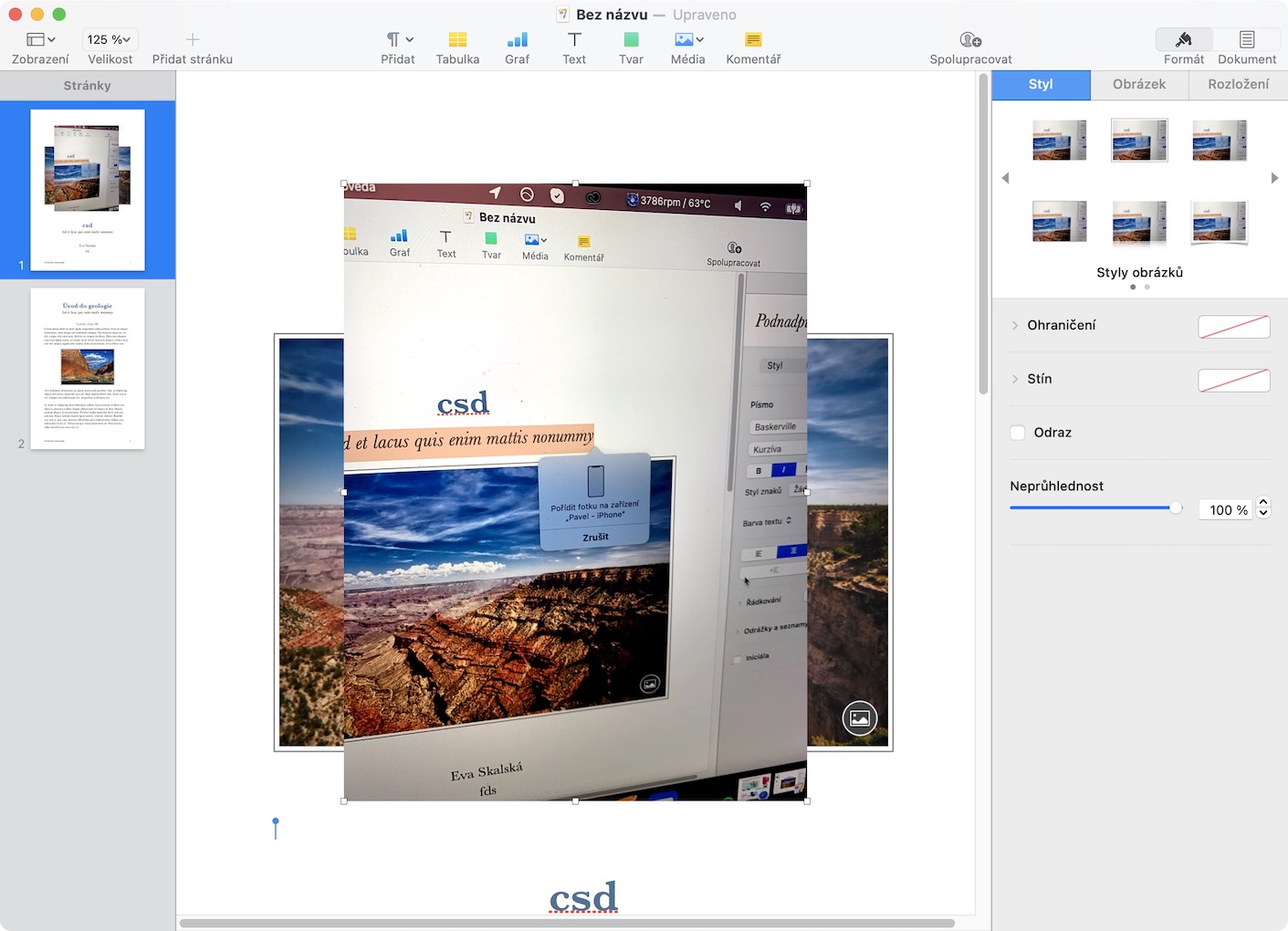







A není lepší si nejdříve udělat fotku a v iPhonu klepnout na tu fotku, dat kopírovat a na mac dat vložit. Nazdar.